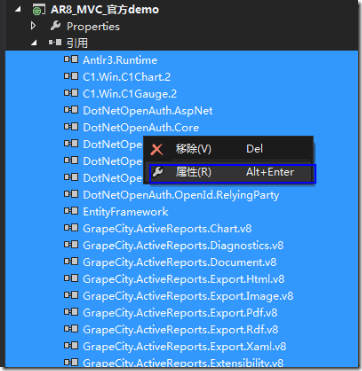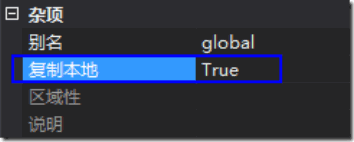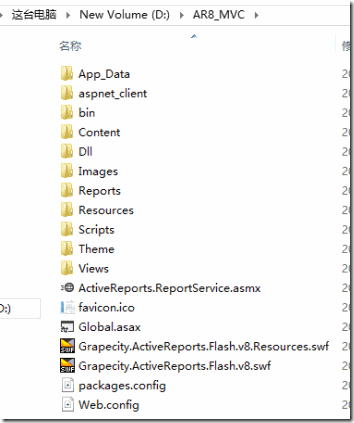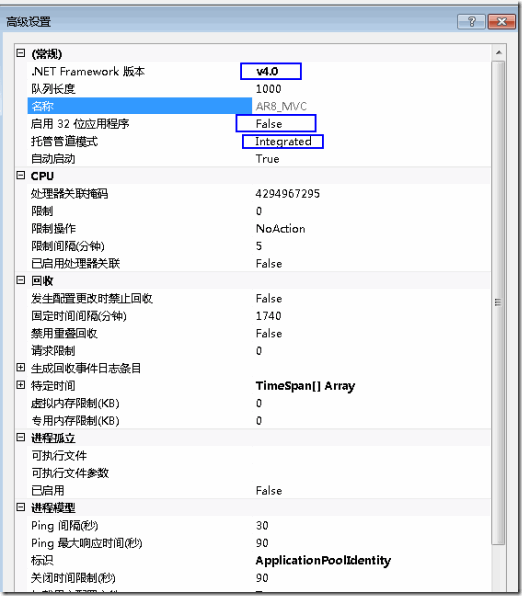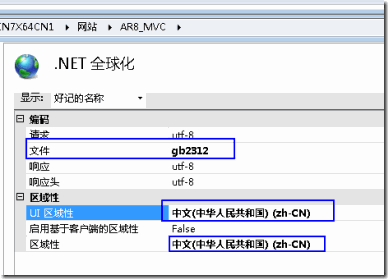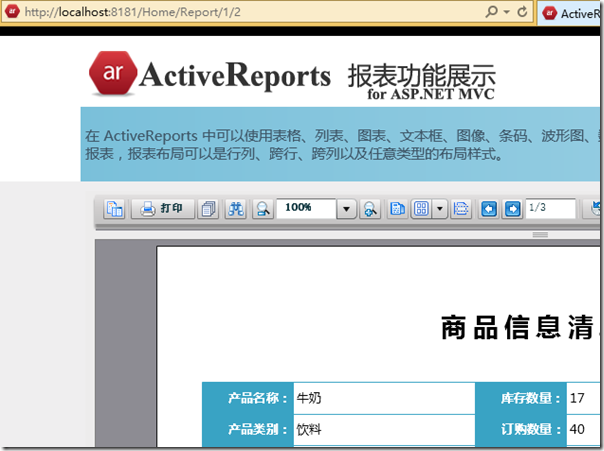先下载ActiveReports报表功能展示-ASP.NET带源码的Web程序,在VS 2013下编译成功,F5启动,在IE下预览效果如下。
最终的目标:用Windows 8.1自带的IIS 8.5下进行部署,预览截图和上面截图一样的效果。
步骤一:开始找文档的资料,系统的掌握知识:
- 博客:关于ActiveReport ASP.net IIS部署(发布)的2个常见问题
- 文档:帮助手册 ActiveReports 8 > ActiveReports User Guide > How To > Customize, Localize, and Deploy > Deploy Web Applications
通过阅读上面找到的两篇资料,开始进行部署具体工作:
- 步骤二:VS 选择项目,To copy referenced DLLs to your project
选择所有引用的dll,右键--【属性】--【复制本地=True】,然后重新编译。
- 步骤三:VS 选择项目,右键--【发布】,文件系统
配置文件系统、Release-Any CPU,目标位置为: D:\AR8_MVC
检查生成的文件夹 D:\AR8_MVC
- 步骤四:打开IIS,新建AR_MVC网站,.netframework 4.0 集成模式(Integrated Mode)
端口选择【8181】,【.NET Framework V4.0】,【集成模式】,【启用32位应用程序=False】
网站的【.NET全球化配置】: (客户端浏览器看到的是中文报表控件,如报表工具栏的语言)
- 文件编码:gb2312
- UI区域性:zh-CN
- 区域性: zh-CN
备注:配置完区域性后,实际是把配置信息,写入到本网站的Web.Config文件中System.web节点内,如
<globalization culture="zh-CN" enableClientBasedCulture="false" fileEncoding="gb2312" uiCulture="zh-CN" />
</system.web>
验证效果:在浏览器下输入 http://localhost:8181/Home/Report/1/2
可以看到,如第一幅图一模一样的截图(除了把URL的端口号由VS随机分配的变为通过IIS配置的8181)。
总结:
1 在新的控件版本,如AR8下,当添加Report Viewer的时候,会自动添加Web HTTP Handler到Web.Config问卷,故不用按照帮助手册逐个手动配置HTTP Handler,这个非常���。
2 IIS的服务器,绝大部分是64位的,故在设置IIS网站的时候,直接配置为64位的,并在服务器段配置语言为简体中文(zh-CN)。
3 工欲善其事,必先利其器。在进行MVC Web程序部署前,细细的翻阅厂家提供的文档和博客,非常有益于系统性理解知识,大大的减少了在操作过程中反复试错的次数。 (事实上,开始翻阅文档用了不少时间;但,总体上是节约了大量时间的)。
4 IIS部署中,没有涉及任何MVC的特有知识,即IIS部署的Web程序。